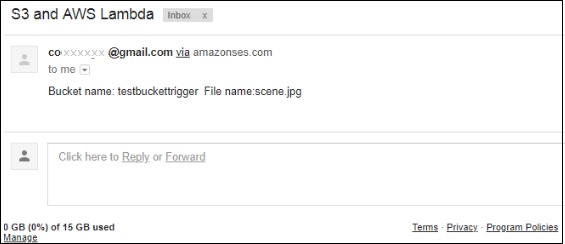Erstellen und Bereitstellen mit AWS Console
Wir können die Lambda-Funktion erstellen und in der AWS-Konsole testen. In diesem Kapitel wird dies ausführlich erläutert. Zu diesem Zweck müssen Sie die hier angegebenen Schritte ausführen und die entsprechenden Screenshots beachten -
Schritt 1
Melden Sie sich bei AWS Console an https://aws.amazon.com/console/. Jetzt werden Sie zu dem Bildschirm weitergeleitet, auf dem die AWS-Services angezeigt werden.
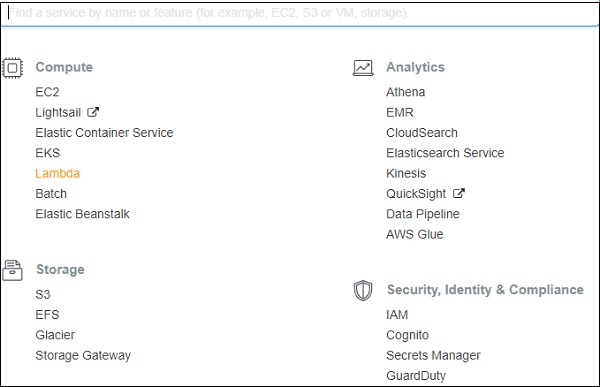
Schritt 2
Klicken Sie nun auf LambdaService wie oben hervorgehoben. Dies wird umgeleitet, um eine Funktion wie unten gezeigt zu erstellen -

Schritt 3
Klicken Sie nun auf Create functionund geben Sie die Details der Funktion ein. Dann sehen Sie einen Bildschirm wie unten gezeigt -
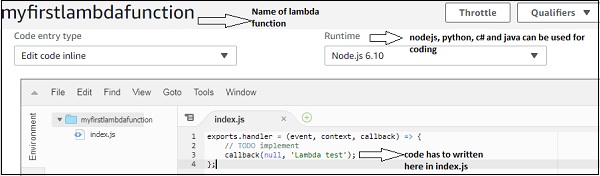
Schritt 4
Sie können Ihren Code schreiben, indem Sie die Sprache Ihrer Wahl auswählen. Der Code muss im Editor geschrieben werden, wenn die ausgewählte Option Code inline bearbeiten ist. Die anderen verfügbaren Optionen sind wie folgt:
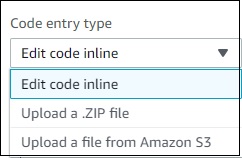
Schritt 5
Sobald Sie fertig sind, müssen Sie die Änderungen speichern, für die die Schaltfläche in der oberen rechten Ecke angezeigt wird (siehe unten).

Schritt 6
Klicken Sie nun auf TestTaste. Dies gibt alle Details der Ausführung der Lambda-Funktion wie unten gezeigt -

Schritt 7
Der Code für index.js ist wie folgt -
exports.handler = (event, context, callback) => {
// TODO implement
callback(null, 'Lambda test');
};Dies wird die Callback functionund das Ergebnis kann Fehler oder Erfolg sein. Beim Erfolg sehen Sie eineLambda testBotschaft; Wenn ein Fehler auftritt, wird null übergeben.
Schritt 8
Das Role Details zur Lambda-Funktion sind Teil der Konfiguration und werden wie folgt angezeigt:
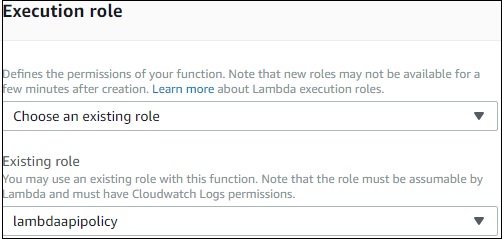
Schritt 9
Jetzt können Sie die Rolle bei Bedarf aktualisieren und die Lambda-Funktion speichern. Anschließend werden die Speicher- und Timeout-Details für die Lambda-Funktion wie folgt angezeigt:
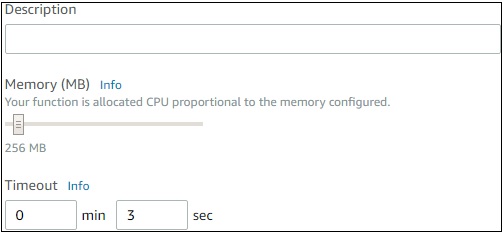
Schritt 10
Jetzt müssen wir der Lambda-Funktion einen Trigger hinzufügen, damit sie ausgeführt wird, wenn das Ereignis eintritt. Die Triggerdetails werden am Anfang des AWS Lambda-Funktionsbildschirms angezeigt (siehe unten).

Daraus können Sie den Trigger auswählen, den Ihre Lambda-Funktion auslösen soll. Wenn Sie den Trigger auswählen, müssen die Konfigurationsdetails für den Trigger hinzugefügt werden.
Zum Beispiel müssen für den Trigger in S3 die Konfigurationsdetails wie folgt hinzugefügt werden:
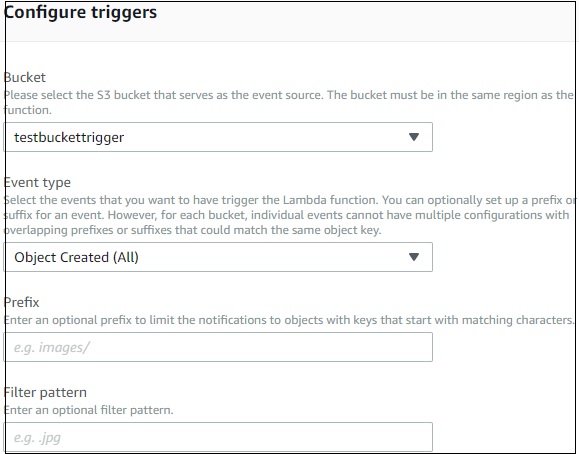
Schritt 11
Wählen Sie nun den Bucket aus, für den Sie den Trigger aktivieren möchten. Der Ereignistyp enthält die folgenden Details:
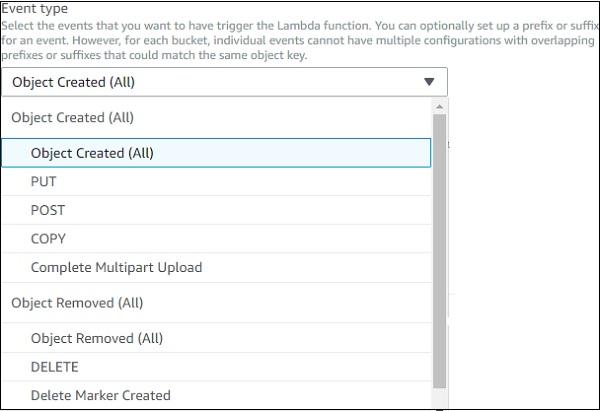
Schritt 12
Für den Trigger können Sie auch die Dateien vom Präfixtyp oder das Dateimuster angeben, der Lambda muss Trigger sein. Die Details sind wie gezeigt -

Schritt 13
Füllen Sie nun die erforderlichen Details für den Auslöser aus und klicken Sie auf Add Speichern Sie die Lambda-Funktion, damit der Trigger hinzugefügt wird. Wenn Sie die Funktion speichern, werden die Details bereitgestellt, und von nun an wird der Lambda ausgelöst, sobald Dateien zum S3-Bucket hinzugefügt werden.
Beachten Sie den folgenden Screenshot, der den zu AWS Lambda hinzugefügten S3-Trigger zeigt -

Schritt 14
Lassen Sie uns nun das S3-Beispielereignis verwenden, um die Lambda-Funktion zu testen. Der Code dafür wird hier angezeigt -
Amazon S3 Put-Beispielereignis
{
"Records": [{
"eventVersion": "2.0",
"eventTime": "1970-01-01T00:00:00.000Z",
"requestParameters": {
"ExampleIPAddress": "127.0.0.1"
},
"s3": {
"configurationId": "testConfigRule",
"object": {
"eTag": "0123456789abcdef0123456789abcdef",
"sequencer": "0A1B2C3D4E5F678901",
"key": "HappyFace.jpg",
"size": 1024
},
"bucket": {
"arn": bucketarn,
"name": "Examplebucket",
"ownerIdentity": {
"principalId": "Example"
}
},
"s3SchemaVersion": "1.0"
},
"responseElements": {
"x-amz-id-2": "Example123/5678abcdefghijklambdaisawesome/mnopqrstuvwxyzABCDEFGH",
"x-amz-request-id": "Example123456789"
},
"awsRegion": "us-east-1",
"eventName": "ObjectCreated:Put",
"userIdentity": {
"principalId": "Example"
},
"eventSource": "aws:s3"
}]
}Sie müssen den folgenden Befehl verwenden, um die Details der vom S3-Put-Ereignis hochgeladenen Datei abzurufen.
event.Records[0].s3.object.key //will display the name of the fileSie müssen den folgenden Befehl verwenden, um den Bucket-Namen zu erhalten:
event.Records[0].s3.bucket.name //will give the name of the bucket.Sie müssen den folgenden Befehl verwenden, um den EventName abzurufen -
event.Records[0].eventName // will display the event nameSchritt 15
Lassen Sie uns nun den AWS Lambda-Code aktualisieren, um die S3-Details wie unten gezeigt auszudrucken.
exports.lambdahandler = (event, context, callback) => {
callback(null, "Bucket name: "+event.Records[0].s3.bucket.name+"
File name:"+event.Records[0].s3.object.key );
};Schritt 16
Speichern Sie die Änderungen. KlickenTest und geben Sie das S3-Beispielereignis ein -
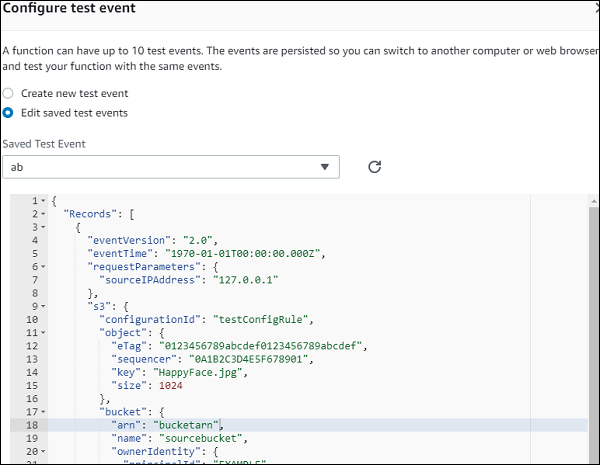
Schritt 17
Klicken Sie nun auf Test und Sie können die Ausgabe wie gezeigt sehen -
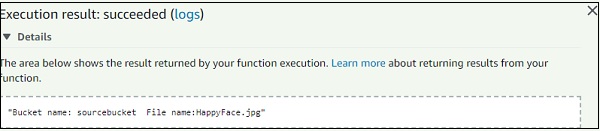
Schritt 18
Laden Sie eine Datei in den S3-Bucket hoch, um den Trigger in S3 mithilfe des S3 AWS-Dienstes zu testen: test bucket trigger. Aktualisieren Sie die mit Lambda verwendete Rolle, um S3- und SES-Richtlinien (zum Senden von E-Mails) für Berechtigungen zu verwenden. Dadurch wird der AWS Lambda-Code aktualisiert, um E-Mails zu senden, damit der Trigger funktioniert.
Der aktualisierte AWS Lambda-Code lautet wie folgt:
var aws = require('aws-sdk');
var ses = new aws.SES({
region: 'us-east-1'
});
exports.lambdahandler = function(event, context, callback) {
var eParams = {
Destination: {
ToAddresses: ["[email protected]"]
},
Message: {
Body: {
Text: {
Data: "Bucket name: "+event.Records[0].s3.bucket.name+" File name:"+event.Records[0].s3.object.key
}
},
Subject: {
Data: "S3 and AWS Lambda"
}
},
Example: "[email protected]"
};
console.log('===SENDING EMAIL===');
var email = ses.sendEmail(eParams, function(err, data) {
if (err) console.log(err);
else {
console.log("===EMAIL SENT===");
console.log("EMAIL CODE END");
console.log('EMAIL: ', email);
context.succeed(event);
callback(null, "email is send");
}
});
};Der entsprechende Screenshot ist wie hier gezeigt -
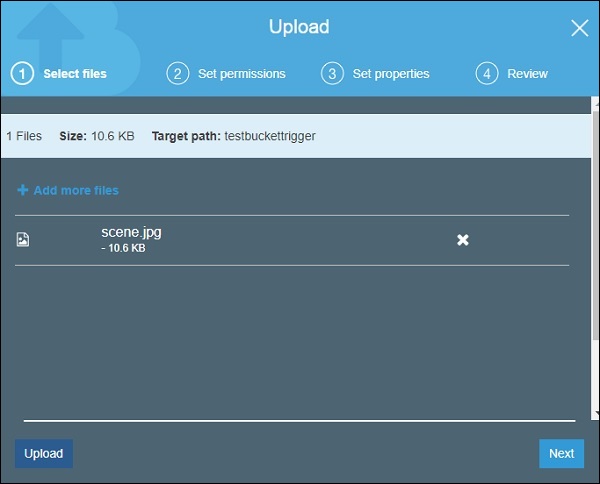
Schritt 19
Laden Sie nun die Datei hoch und überprüfen Sie die im AWS Lambda-Code angegebene E-Mail-ID.